Jak udostępnić drukarkę za pomocą Google Cloud Print
Jednym z niedociągnięć Chromebooka Google jestdruk. Nie możesz po prostu podłączyć klasycznej drukarki przez USB i drukować na niej tak jak na laptopie. Ale dzięki Cloud Print możesz udostępniać drukarki w swojej sieci i na całym świecie. Jeśli masz użytkownika Chromebooka, który musi korzystać z drukarki, udostępnianie twojego jest tak proste, jak udostępnianie Dokumentów Google.
Jeśli jeszcze nie skonfigurowałeś drukarki z Cloud Print, zapoznaj się z tym artykułem: Jak drukować z Chromebooka Google z Cloud Print.
Udostępnij drukarkę za pośrednictwem Google Cloud Print
Po skonfigurowaniu co najmniej jednej drukarki za pomocą Google Cloud Print w Chrome przejdź do Ustawienia> Pokaż ustawienia zaawansowane> Cloud Print i kliknij przycisk Zarządzaj.

Tam zobaczysz listę skonfigurowanych drukarek. Następnie kliknij przycisk Zarządzaj obok drukarki, którą chcesz udostępnić.
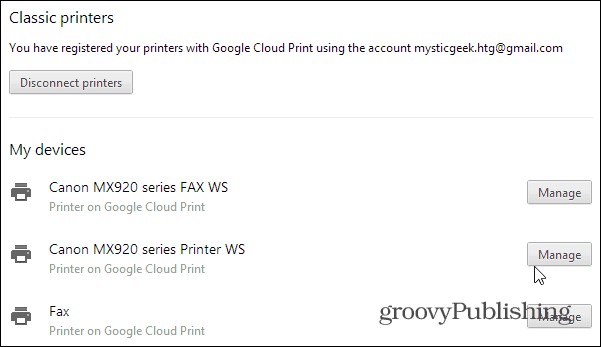
Na następnej stronie kliknij zielony przycisk Udostępnij.
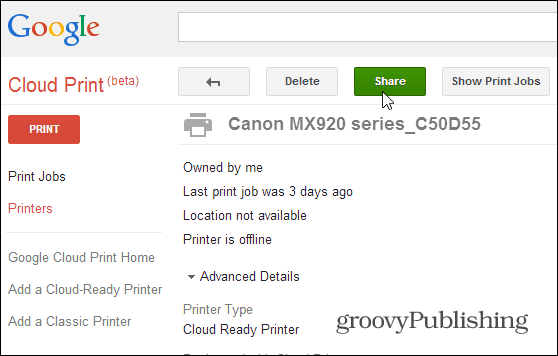
Następnie wpisz adres Gmaila osoby, której chcesz udostępnić drukarkę - tak jak w przypadku dokumentu Google.
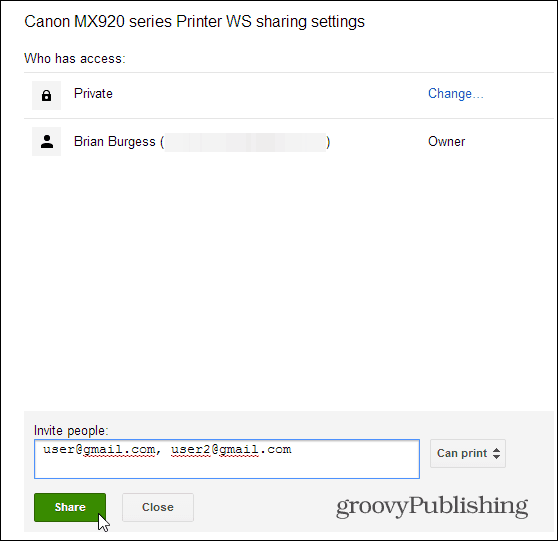
Osoba, której udostępnisz drukarkę, dostaniewiadomość e-mail z informacją, że udostępniasz swoją drukarkę. Po zaakceptowaniu mogą teraz drukować na Chromebooku na tej drukarce z dowolnego miejsca.
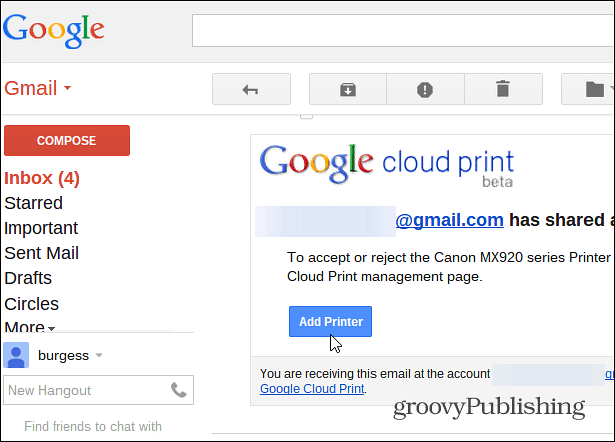
Kiedy wyprowadziłem moich rodziców z XP i doChromebook, musiałem to skonfigurować, aby mogły drukować w moim miejscu. To trochę denerwujące, bo muszę przynieść ich dokumenty, ale oszczędzam pieniądze na zakupie nowej drukarki, która jest gotowa na Cloud Print.
Jeśli jesteś właścicielem tabletu Nexus 7, możesz również zainteresować się naszym artykułem na temat drukowania z Nexusa 7 za pomocą Cloud Print.










zostaw komentarz